WindowsDefenderサービスがWindows10で起動しない問題を修正するにはどうすればよいですか?
公開: 2018-06-09Windows 10には、世界中の何百万ものユーザーから信頼されているウイルス対策プログラムが組み込まれています。 一般的な脅威や攻撃からコンピューターを保護するのに十分な信頼性があります。 ただし、多くのユーザーから、サービスの開始が難しい場合があるとの報告があります。 場合によっては、画面にエラーメッセージが表示されることがあります。 問題に関連する一般的なシナリオのいくつかを次に示します。
- Windows Defenderサービスはエラー577を開始しません–すでに述べたように、この問題にはエラーメッセージが表示される場合があります。 これを解決するには、サードパーティのアンチウイルスがWindowsDefenderに干渉していないことを確認します。
- Windows DefenderサービスがWindows10、8.1、および7で開始されない–多くのユーザーが、問題は10、8.1、および7を含むさまざまなバージョンのWindowsで発生する可能性があると報告しました。この記事に含まれるほとんどの方法は注目に値します。古いバージョンのWindowsにも使用できます。 だから、気軽に試してみてください。
- Windows Defenderセキュリティセンターを開くことができませんでした– WindowsDefenderセキュリティセンターをまったく開くことができなかったと報告したユーザーがいます。 この問題は、最新のアップデートをインストールすることで解決できます。
- Windows Defenderサービスが停止し続ける–プロファイルの破損がこの問題の背後にある可能性があります。 したがって、新しいユーザープロファイルを作成し、それで問題が解決するかどうかを確認する必要があります。
では、Windows Defenderサービスが停止し続ける場合、どのようにしてPCを保護できますか? ありがたいことに、この問題の回避策のコレクションがあります。 したがって、WindowsDefenderサービスがWindows10で起動しない問題を修正する方法を知りたい場合は、この記事を読み続けて、私たちの方法に従ってください!
方法1:サードパーティのアンチウイルスプログラムを無効にするか削除する
場合によっては、サードパーティのアンチウイルスがWindows Defenderに干渉し、さまざまな技術的な問題を引き起こす可能性があります。 したがって、試すことができる最初の解決策は、他のセキュリティプログラムを無効にすることです。 それでも問題が解決しない場合は、完全に削除することをお勧めします。 PCを再起動し、Windows Defenderを再起動して、問題が解決したかどうかを確認します。
一部の人々は、セキュリティの必要性のためにWindowsDefenderだけに頼ることに不安を感じています。 したがって、サードパーティのアンチウイルスを削除して問題を解決できた場合は、より信頼性の高いアンチウイルスに切り替えることをお勧めします。 オンラインにすると、いくつかの優れたセキュリティプログラムが見つかりますが、多くの大きな理由から、AuslogicsAnti-Malwareを強くお勧めします。
1つは、WindowsDefenderが見逃す可能性のある脅威や攻撃をキャッチすることです。 さらに、Windows 10と互換性があるように設計されています。言うまでもなく、メインのアンチウイルスと競合することはありません。 したがって、Auslogics Anti-Malwareを使用して、コンピューターのセキュリティを強化しながらWindowsDefenderを維持できます。

マルウェア対策でPCを脅威から保護する
アンチウイルスが見逃す可能性のあるマルウェアがないかPCをチェックし、AuslogicsAnti-Malwareを使用して脅威を安全に削除します
方法2:最新のWindowsUpdateをインストールする
一部のユーザーは、最新のアップデートをインストールするだけで問題を修正できたと報告しました。 システムを最新の状態に保つと、コンピューター上のすべてがスムーズに実行されることを確認できます。 通常、Windows 10は、更新プログラムをバックグラウンドで自動的にダウンロードしてインストールします。 ただし、システムが1つまたは2つの更新を見逃す可能性があります。 したがって、以下の手順に従って、更新を手動で確認することをお勧めします。
- キーボードのWindowsキー+ Iを押して、設定アプリを起動します。
- [更新とセキュリティ]をクリックします。
- [更新の確認]ボタンをクリックします。
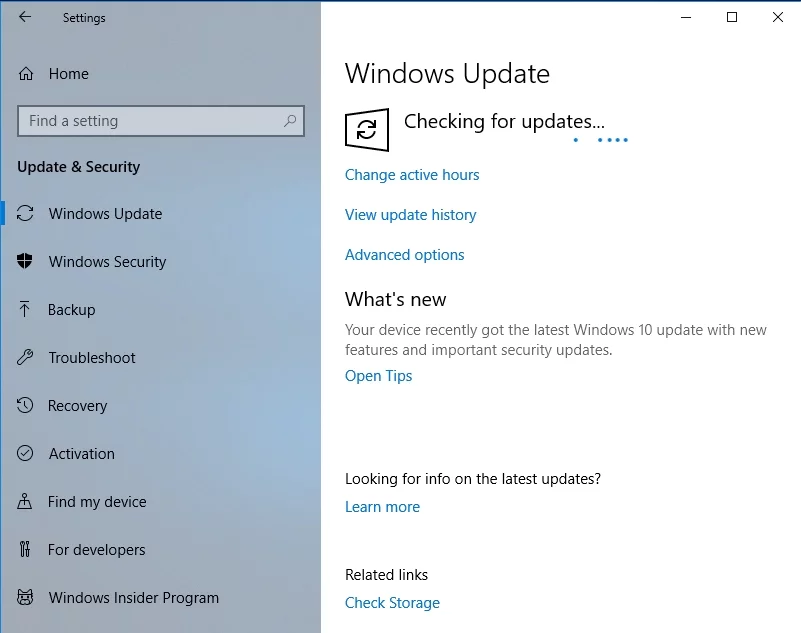

これを実行すると、WindowsはPCで利用可能な更新があるかどうかを確認します。 システムはそれらをバックグラウンドで自動的にダウンロードします。 コンピューターを再起動して、これらの更新をインストールできます。
方法3:SFCスキャンを実行する
また、ファイルの破損がWindowsDefenderが起動しない理由である可能性もあります。 ありがたいことに、SFCスキャンを実行することでこの問題を解決できます。 これを行うには、以下の手順に従ってください。
- キーボードで、Windowsキー+ Xを押します。 リストから、コマンドプロンプト(管理者)またはPowershell(管理者)を選択します。
- コマンドプロンプトが表示されたら、「sfc / scannow」(引用符なし)と入力し、Enterキーを押します。
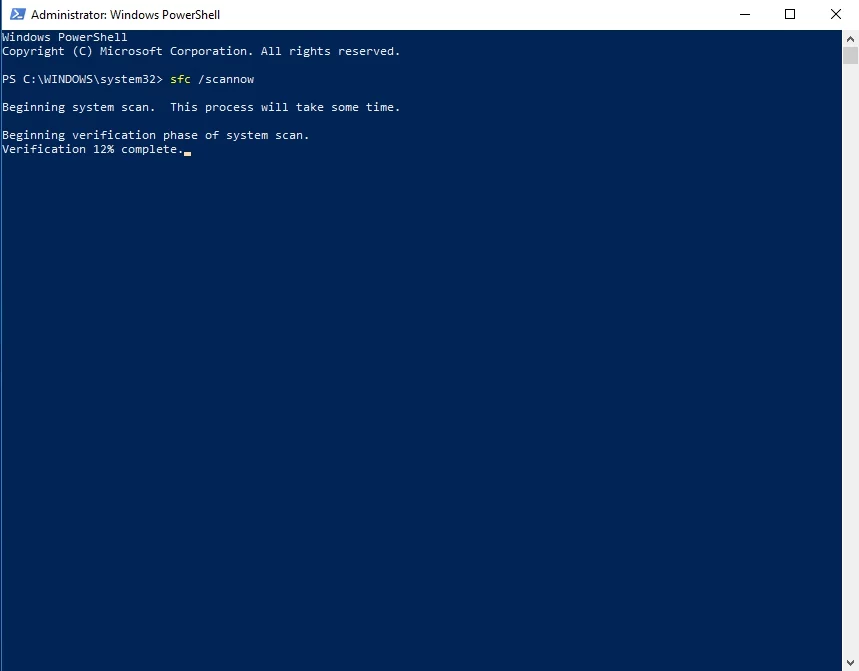
- プログラムはシステムのスキャンを開始し、破損または破損したファイルを修復します。 プロセスには時間がかかる場合があり、中断しないようにすることが重要です。
スキャンが完了したら、問題が解決したかどうかを確認します。 それでもWindowsDefenderを実行できない場合は、DISMスキャンを実行してみることをお勧めします。 以下の手順に従ってください。
- タスクバーの検索アイコンをクリックします。
- 「コマンドプロンプト」と入力します(引用符は含みません)。
- 結果の[コマンドプロンプト]を右クリックし、[管理者として実行]を選択します。
- コマンドプロンプトが表示されたら、次のテキストを貼り付けます。
- DISM / Online / Cleanup-Image / RestoreHealth
方法4:レジストリをクリーンアップする
レジストリエントリの破損または破損も、WindowsDefenderサービスが開始されない理由である可能性があります。 したがって、問題のあるエントリを見つけて、それらを削除または修正する必要があります。 このタスクは、手動で実行するのが面倒で複雑になる可能性があることに注意してください。 さらに、1つのミスでもシステムに損傷を与える可能性があるため、特に注意する必要があります。 したがって、最善の策は、Auslogics RegistryCleanerなどの信頼性の高いツールを使用してプロセスを自動化することです。
ボタンをクリックするだけで、このプログラムでレジストリを詳細にスキャンし、欠落している、破損している、破損しているエントリを探すことができます。 最良の部分は、Auslogics Registry Cleanerが、Windows Defenderの問題を引き起こしたエントリだけでなく、問題のあるすべてのエントリを処理することです。 したがって、プロセスが完了すると、コンピューターのパフォーマンスがスムーズかつ高速になることが期待できます。
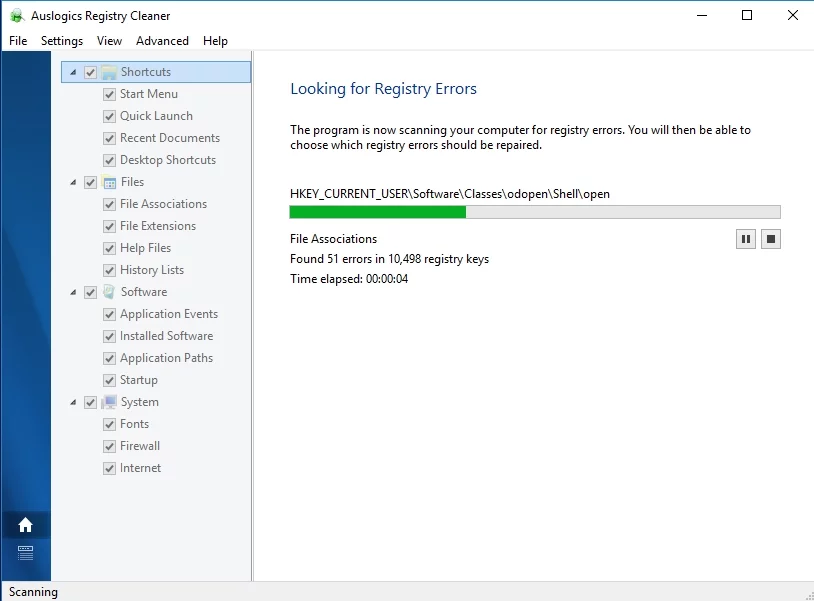
方法5:環境変数を確認する
システムは環境変数を使用して、特定のディレクトリに簡単にアクセスします。 ただし、ユーザーまたはサードパーティアプリケーションがそれらを変更し、WindowsDefenderで問題が発生した可能性があります。 以下の手順に従ってこれを修正できるため、心配する必要はありません。
- タスクバーに移動し、検索アイコンをクリックします。
- 「高度なシステム設定」(引用符なし)と入力し、Enterキーを押します。
- [システムプロパティ]ウィンドウの下部に、[環境変数]ボタンが表示されます。
- %ProgramData%変数を探し、C:\ ProgramDataに設定されていることを確認します。 それに応じて変数を修正します。
方法6:新しいユーザーアカウントを作成する
試すことができるオプションの1つは、新しいユーザーアカウントを作成することです。 ユーザーアカウントが破損しているため、WindowsDefenderサービスが開始されていない可能性があります。 したがって、以下の手順に必ず従ってください。
- キーボードで、Windowsキー+ Sを押します。
- 「設定」(引用符なし)と入力し、Enterキーを押します。
- アカウントに移動します。
- 左側のペインで、リストから[家族と他の人]を選択します。
- 右側のペインに移動し、[このPCに他の誰かを追加]をクリックします。
- [この人のサインイン情報がありません]を選択します。
- [Microsoftアカウントなしでユーザーを追加する]を選択します。
- 希望するユーザー名を入力し、[次へ]をクリックします。
- 新しいユーザーアカウントに切り替えて、問題が解決するかどうかを確認します。
この問題を解決するための提案はありますか?
以下のコメントであなたのアイデアを共有してください!
